Evernoteに超シンプルなマインダー機能が追加されました。要望が多いカレンダー機能の強化が着々と図られているようです。さっそく使い勝手を以下に確認。
Evernoteのリマインダー
共有ノートでその実力を発揮すると言われていますが、日夜沢山ノートを作成している私のような個人にもバッチリ役立ちそうです。たとえば、締切が近い企画書の提出、買い物リスト、期日が迫っているメールへの返信下書き、などが、「すべてのノート」のトップに締切順に表示させたりたり、メールで「通知」してくれるなら、ますますEvernoteにはまってしまうと思います。(今まではGカレンダーの予定を利用していましたが・・・。)
リマインダー機能で対応しているのは、Windows版やAndroid版以外のみたいですね。つまりWeb版、iOS版、Mac版です。(執筆時点)
使い方
Evernoteのリマインダー機能の使い方は簡単です。ノートを作成して右上の「目覚まし時計」のアイコンをクリックするだけです。
「リマインダー」に登録したノートは、1.「すべてのノートブック」 と 2.そのノートが所属する「ノートブック」のトップに表示されるようになります。
メールで通知する機能もあります。リマインダーに登録したノートの「目覚まし時計」を再びクリックして、送信時間を設定可能です。
「リマインダー」リストの「ギア」ボタンから表示順を変更できます。
各リマインダーリストもその右の「目覚まし時計」のアイコンから、「実行済みにする」「リマインダーをクリア」「(メールで)通知する」ことが可能です。また、ドラッグ&ドロップで入れ替えることも可能。
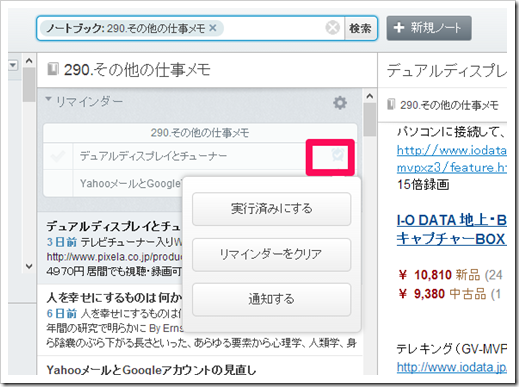
iOS(iPhone)
iPhoneでは以下のように表示されます。
「すべてのノート」のトップにも表示されます。
ますますカレンダー機能が充実していきそうなEvernoteの最新追加機能「リマンダー」の使い方でした。
欲をいえば、「通知」は日付だけでなく「時刻」まで指定できたら助かりますね。また、ifttt というWebサービス連携で、Evenoteのリマインダーに登録したノートが自動でGカレンダーにも登録してくれたらいいのにね。きっと誰かが「レシピ」を作ってくれると期待しております。

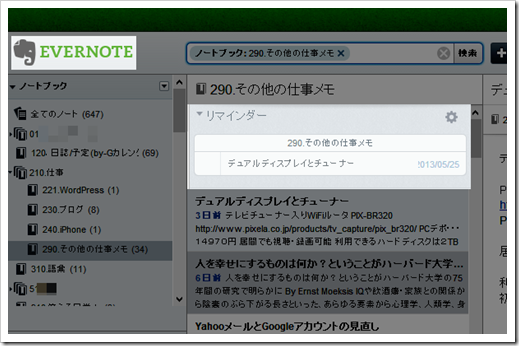
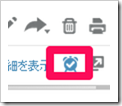
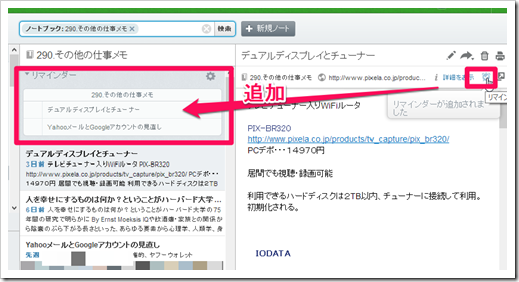
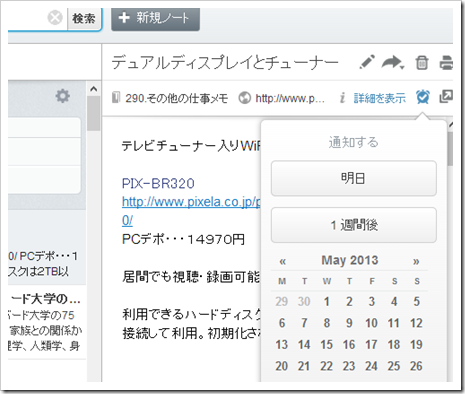
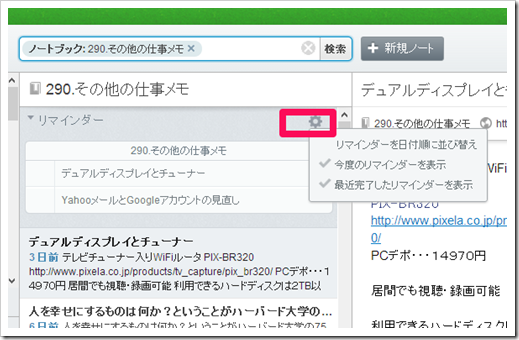
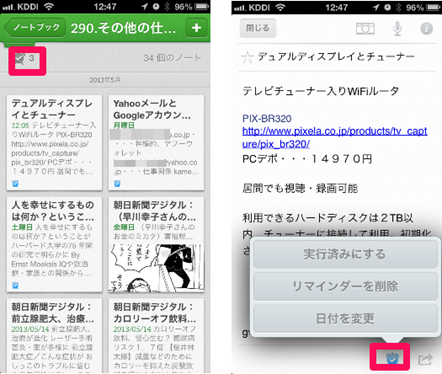
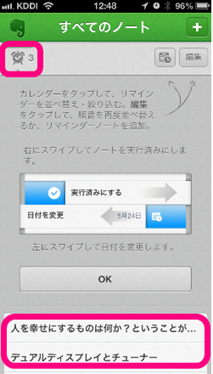

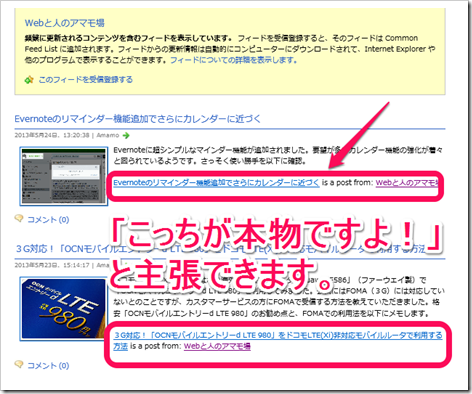
コメント